Priključak za slušalice ne radi u sustavu Windows 10 nakon nadogradnje ili ažuriranja sustava Windows? Kako frustrirajuće! Ali ne brinite. Ili je povezan sa sustavom ili uzrokovan a
nedostajeupravljački program za slušalice, ovaj će vam post brzo i jednostavno vratiti glazbu (i zvučne efekte) u vaše uši.
7 rješenja za probleme sa slušalicama u sustavu Windows 10
Evo 7 popravaka za koje se pokazalo da radezapuno ljudi. Možda ih nećete morati isprobati sve; samo prođite niz popis dok ne pronađete onaj koji vam odgovara.
- Omogućite svoj uređaj za reprodukciju
- Ažuriranje vašeg audio upravljačkog programa
Popravak 1: Priključite slušalice i ponovno pokrenite računalo
Koliko god se ovaj popravak činio jednostavnim, mnogima je pomogao. Potrebna su samo dva koraka:
1) Priključite slušalice u računalo.
dva) Ponovno pokrenite računalo i provjerite rade li vaše slušalice.
Ako se vaše slušalice ne vrate na pravi put, pokušajte sljedeći popravak u nastavku.
Popravak 2: Omogućite svoj uređaj za reprodukciju
Trebali biste provjeriti jesu li vaše slušalice (kao Uređaj za reprodukciju ) je onemogućen od strane operativnog sustava. Ako jest, slijedite sljedeće korake da biste ga omogućili:
1) Provjerite jesu li vaše slušalice spojene na računalo.
2) Desnom tipkom miša kliknite ikonu zvučnika  u području obavijesti na programskoj traci, a zatim kliknite Zvuci .
u području obavijesti na programskoj traci, a zatim kliknite Zvuci .
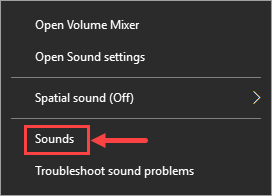
3) Ako vaše slušalice nisu navedene na Reprodukcija karticu, desnom tipkom miša kliknite prazno područje i odaberite Prikaži onemogućene uređaje . Tada bi se vaš uređaj trebao pojaviti.
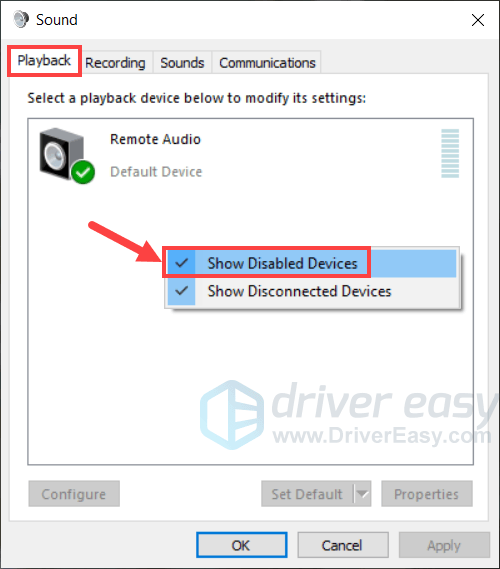
4) Desnom tipkom miša kliknite slušalice i odaberite Omogućeno .
5) Kliknite u redu da biste spremili promjene.
Kada završite, provjerite je li problem sa slušalicama nestao. U slučaju da još uvijek postoji, prijeđite na popravak 3.
Popravak 3: postavite slušalice kao zadani uređaj
Ako vaše slušalice nisu postavljene kao zadani uređaj za reprodukciju, Windows možda neće reproducirati zvukove kroz njih.Da biste riješili ovaj problem, izvršite sljedeće radnje:
jedan)Na tipkovnici pritisnite logotip sustava Windows ključ i x u isto vrijeme.
2) Odaberite Nadzorna ploča iz skočnog izbornika.
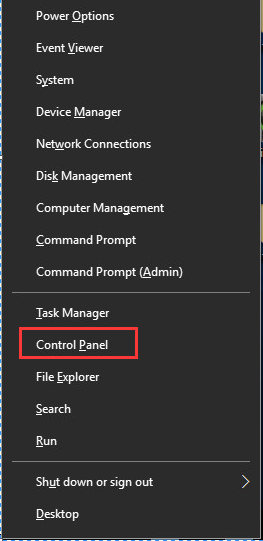
3) Promijenite prikaz u Kategorija i kliknite Hardver i zvuk.
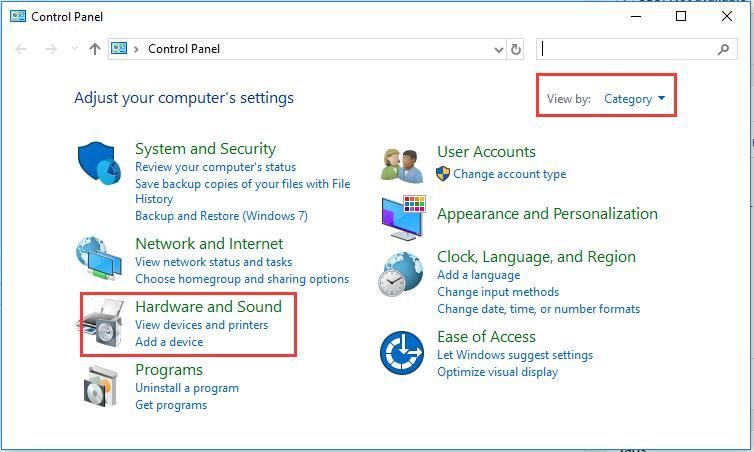
4) Kliknite Zvuk .
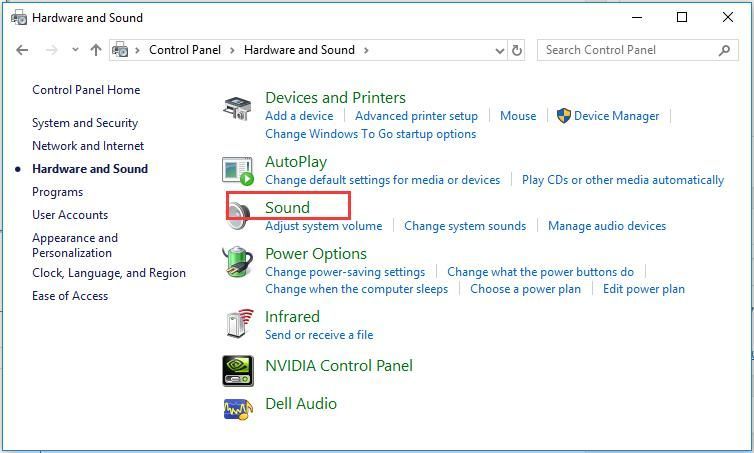
5) Na Reprodukcija karticu, odaberite Slušalice i kliknite Postavi zadano .

Bilješka : Možda ćete vidjetiZvučnik/slušalice umjesto samo slušalice. Ako je to slučaj, odaberite Zvučnici/slušalice i kliknite Postavi zadano .
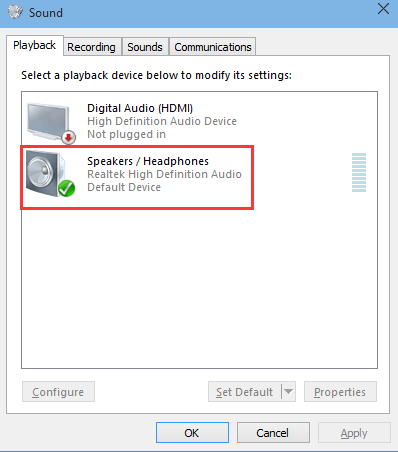
5) Kliknite na u redu dugme.
Još uvijek nema sreće? Ne paničarite, ubadajmo se u sljedeći popravak.
Popravak 4: Ažurirajte svoj audio upravljački program
Vaše slušalice također mogu prestati raditi ako postoji problem s vašim audio upravljačkim programom. Ako imate znanje, možete ručno ažurirati upravljački program, ali proces može biti dugotrajan i sklon pogreškama. Alternativno, možete se osloniti na Vozač Lako – moćan alat za ažuriranje upravljačkih programa – za upravljanje svim ažuriranjima upravljačkih programa .
Driver Easy će automatski prepoznati vaš sustav i pronaći ispravne upravljačke programe za njega. Ne morate točno znati koji sustav pokreće vaše računalo, ne morate riskirati preuzimanje i instaliranje pogrešnog upravljačkog programa i ne morate se brinuti da ćete pogriješiti pri instalaciji. Driver Easy se brine za sve.
Možete automatski ažurirati svoje upravljačke programe s besplatnom i Pro verzijom Driver Easya. Ali s Pro verzija potrebna su samo dva klika:
jedan) preuzimanje datoteka i instalirajte Driver Easy.
2) Pokrenite Driver Easy i kliknite na Skeniraj sada dugme. Driver Easy će zatim skenirati vaše računalo i otkriti sve problematične upravljačke programe.
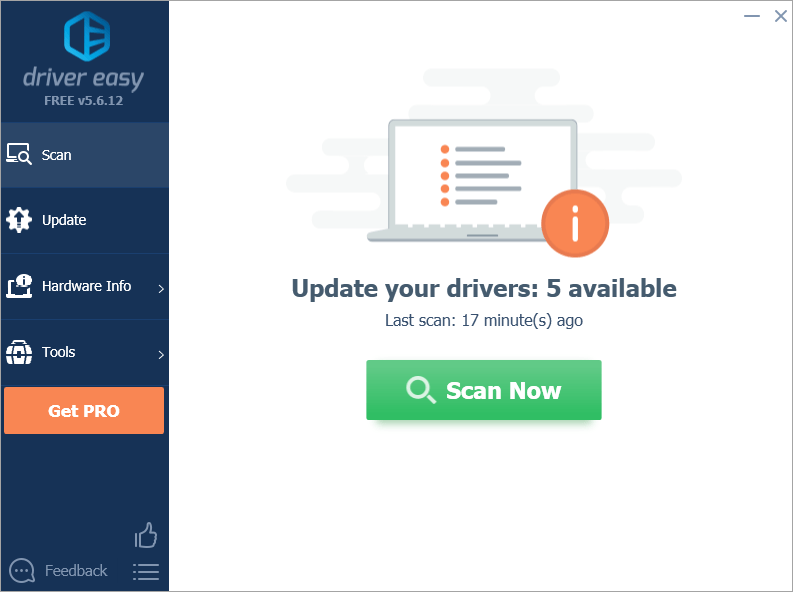
3)Klik Ažuriraj sve za automatsko preuzimanje i instaliranje ispravnih verzija svih upravljačkih programa koji nedostaju ili su zastarjeli na vašem sustavu. (Ili možete ažurirati svoje upravljačke programe jedan po jedan klikom na gumb Ažuriraj pored svakog upravljačkog programa.)
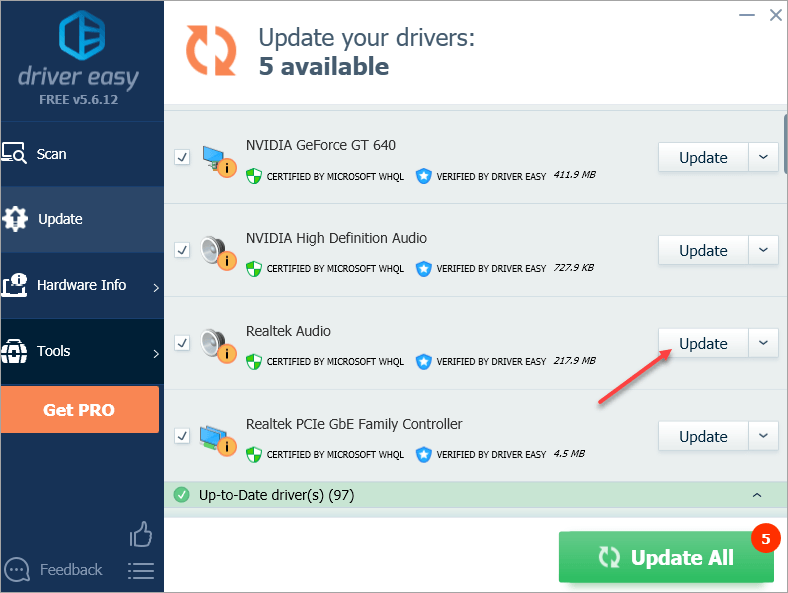
Bilješka: možete to učiniti besplatno ako želite, ali djelomično je ručno.

![[ISPRAVLJENO] Zalutalo rušenje na računalu sa sustavom Windows 11/10/7](https://letmeknow.ch/img/knowledge-base/C6/fixed-stray-crashing-on-pc-windows-11/10/7-1.jpg)
![[POPRAVLJENO] Problem s Bluetoothom u sustavu Windows 11 ne radi](https://letmeknow.ch/img/knowledge/56/windows-11-bluetooth-not-working-issue.jpg)



![[RJEŠENO] Legendarno izdanje Mass Effect mucanje](https://letmeknow.ch/img/program-issues/23/mass-effect-legendary-edition-stuttering.jpg)